تست لپ تاپ استوک چگونه انجام می شود؟نرم افزارهای تست لپ تاپ
در صورتی که فرصت مطالعه مقاله را ندارید می توانید پادکست زیر را گوش کنید تا با چگونگی تست لپ تاپ استوک و روش های تست قطعات آن آشنا شوید.
فهرست مقاله
Toggleلزوم تست لپ تاپ استوک
در این مقاله آموزشی قصد داریم شما را با چگونگی تست لپ تاپ استوک آشنا سازیم. به دلیل رشد افسار گسیخته نرخ دلار قیمت کالای وارداتی به شدت افزایش یافته است. لپ تاپ یک کالای دیجیتال است که کاملا وارداتی محسوب می شود و قیمت آن به تبعیت از نرخ دلار آزاد در نوسان می باشد.
در حال حاضر قیمت لپ تاپ ها به شدت افزایش یافته اند. برندهای معتبر هر ساله تکنولوژی های برتر را در لپ تاپ های جدید خود به کار می برند. این لپ تاپ های جدید در زمان عرضه قیمت های بالایی دارند و با ورود به کشور ما این سنگینی قیمت چند برابر می شود. با توجه به وضعیت اقتصادی جامعه خیلی از کاربران توان خرید لپ تاپ آکبند وارداتی را ندارند. راه حل اساسی برای این کاربران خرید لپ تاپ استوک وارداتی می باشد. در حال حاضر درصد بسیار بالایی از کاربران در کشور ما خرید لپ تاپ استوک را بهترین گزینه برای خود می دانند.
خرید لپ تاپ های استوک نیز ریسک های خاص خود را دارد و کاربر بایستی در زمان خرید اقدام به تست کامل لپ تاپ نماید. با اینکه قیمت لپ تاپ های استوک نسبت به لپ تاپ های آکبند به شدت پایین تر می باشد ولی از سوی دیگر این امکان وجود دارد که لپ تاپ از لحاظ سخت افزاری دارای مشکل باشد. در چنین حالتی ممکن است پس از مدت بسیار کوتاهی یک مشکل عمده برای لپ تاپ به وجود آید. در بعضی مواقع، نرخ قطعات لپ تاپ ها بسیار گران می باشد و در صورت خرابی کاربر متحمل ضررهای سنگینی می شود. پس بایستی قبل از خرید لپ تاپ آنرا به صورت کامل تست نمود.

نرم افزار defpix برای تست صفحه نمایش
صفحه نمایش یکی از بخش های در معرض آسیب لپ تاپ ها می باشد. در تست لپ تاپ استوک، صفحه نمایش بایستی با دقت فراوان مورد بررسی قرار گیرد. این امکان وجود دارد که پس از خرید لپ تاپ استوک متوجه شویم که پیکسل هایی از صفحه نمایش سوخته یا معیوب هستند. بهترین روش برای تست صفحه نمایش لپ تاپ استفاده از نرم افزار defpix می باشد.
توجه داشته باشید بعضی مواقع در لپ تاپ های استوک،احتمال به چشم خوردن چند پیکسل ریز یا هاله کوچک وجود دارد که طبیعی است.
نرم افزار defpix یک نرم افزار کم حجم و بسیار کاربردی است که به سادگی پیکسل های معیوب را شناسایی کند. پس از اجرای نرم افزار defpix پنج صفحه تک رنگ متشکل از رنگ های قرمز، سبز، آبی، سفید و سیاه تمام فضای صفحه نمایش را احاطه می کنند. وجود صفحات تک رنگ باعث می گردد که اگر حتی یک پیکسل ریز، معیوب یا سوخته شده باشد به سادگی قابل مشاهده باشد. به این ترتیب می توانیم صفحه نمایش لپ تاپ را از لحاظ سلامت مورد بررسی قرار دهیم.
نرم افزار keyboard test برای تست صفحه کلید
یکی از موارد مهم دیگری که در راهنمای کامل تست لپ تاپ استوک بایستی به آن بپردازیم صفحه کلید می باشد. وجود کلیدهای فراوان در لپ تاپ باعث می گردد که تست آنها تقریبا دشوار باشد. امکان خرابی در صفحه کلید لپ تاپ های استوک به دلیل مکانیکی بودن آنها، بسیار بالاست. موارد زیادی مشاهده شده است که کاربر پس از خرید لپ تاپ متوجه ایراد در یک یا چند کلید آن شده است. نرم افزار keyboard test utility بهترین راه حل برای تست صفحه کلید لپ تاپ می باشد.
این نرم افزار کم حجم پس از اجرا یک صفحه کلید مجازی در اختیار کاربر قرار می دهد. این کیبورد مجازی را می توان در رنگ ها و استانداردهای مختلف تنظیم نمود. پس از اجرای برنامه با فشردن هر کلید در کیبورد لپ تاپ، کلید مربوطه در کیبورد مجازی با یک رنگ خاص خبر از سلامت کلید می دهد. در صورتی که یک کلید مشکل داشته باشد در میان سایر کلیدها با یک رنگ متفاوت نمایش داده می شود. به این ترتیب با فشردن تمامی کلیدها می توان از سلامت کیبورد اطمینان حاصل نمود.
تست حافظه ram با استفاده از ابزار ویندوز
یکی از مواردی که در تست لپ تاپ استوک بسیاری از کاربران از آن گذر می کنند تست حافظه ram می باشد. عدم آشنایی با نحوه سنجش این قطعه تاثیرگذار، مهمترین دلیل نادیده گرفتن تست آن می باشد. ولی بهتر است بدانیم که تست حافظه ram بسیار ساده می باشد و با ابزار خود ویندوز صورت می پذیرد. نرم افزارهای دیگری هم برای تست حافظه ram وجود دارد ولی با ابزار windows memory diagnostic به سادگی می توان این تست را انجام داد.
با اجرای این برنامه از قسمت جستجو یا run ویندوز، سیستم پیغام ریستارت می دهد. با تایید کاربر سیستم ریستارت می شود و تست های مربوطه انجام می گردد. در نهایت سیستم مجددا ریستارت می شود و پس از لود شدن ویندوز وضعیت سلامت حافظه ram در ویندوز نمایش داده می شود. به این ترتیب با این روش ساده سلامت حافظه ram به طور کامل تست می شود.
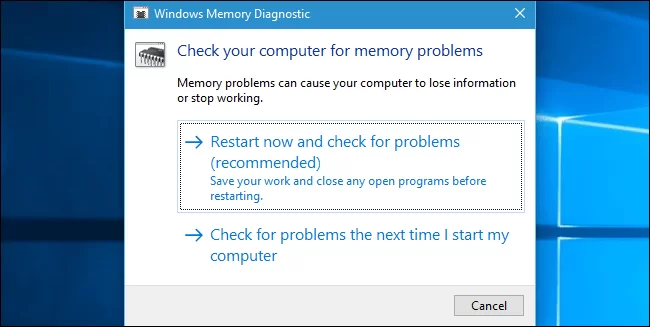
تست پردازنده لپ تاپ استوک
پردازنده یا cpu مهمترین قطعه سخت افزاری لپ تاپ می باشد که در صورت خرابی تقریبا لپ تاپ بلااستفاده خواهد شد. به این ترتیب در میان راهنمای کامل تست لپ تاپ دست دوم از جایگاه ویژه ای برخوردار است. بهترین روش برای تست cpu استفاده از نرم افزار HeavyLoad می باشد. این نرم افزار کاربردی و قدرتمند در صورت اجرا یک فضای پر فشار را به صورت مصنوعی به وجود می آورد. در صورتی که cpu دچار مشکل باشد، سیستم با اجرای نرم افزار HeavyLoad هنگ کرده و ریستارت یا با صفحه آبی مواجه می شود. ولی اگر لپ تاپ بدون مشکل کار خود را ادامه دهد بایستی بدانیم که cpu در سلامت کامل به سر می برد. لازم به ذکر است که با اجرای این نرم افزار سایر قطعات سخت افزاری از قبیل حافظه ram، هارد و کارت گرافیک نیز در معرض تست و فشار قرار می گیرند.
توجه داشته باشید، از این نرم افزار با توجه به قدرت لپ تاپ خود از 3 دقیقه تا 10 دقیقه بیشتر استفاده نکنید و بعد از تست حتما فرصت بدهید لپ تاپ کاملاً سرد شود بعد اقدام به خاموش کردن لپ تاپ کنید.
تست کارت گرافیک
یکی از مهمترین قطعاتی که در تست لپ تاپ استوک بایستی به طور حتمی مورد آزمایش قرار گیرد، کارت گرافیک می باشد.این نرم افزاری که می خواهیم معرفی کنیم بیشتر برای لپ تاپ گیمینگ کاربرد دارد. کارت گرافیک به دلیل وجود فشارهای زیاد از قبیل گیم یا نرم افزارهای گرافیکی سنگین همیشه در معرض خرابی قرار دارد. به همین دلیل تست کارت گرافیک در لپ تاپ های استوک از اهمیت بالایی برخوردار می باشد. بهترین نرم افزار جهت انجام تست کارت گرافیک، FurMark می باشد.
پس از اجرای این نرم افزار، کارت های گرافیکی موجود نمایش داده می شوند و با انتخاب کارت گرافیک مورد نظر و انتخاب رزولوشن بالا می توان عملیات تست را آغاز نمود. در زمان تست بیشترین فشار بر روی کارت گرافیک وارد می شود و عملکرد آن مورد سنجش قرار می گیرد. در نهایت نیز یک امتیاز به کارت گرافیکی داده می شود. همچنین FurMark این امکان را فراهم ساخته است که بتوانید کارت گرافیک مورد نظر را با سایر کارت های گرافیکی مقایسه کنید.
توصیه می شود این تست را بیشتر از 5 دقیقه انجام ندهید و بعد از تست منتظر بمانید لپ تاپ به صورت کامل سرد شود بعد اقدام به خاموش کردن دستگاه بکنید.
تست هارد دیسک لپ تاپ
هارد دیسک یا حافظه داخلی از جمله قطعاتی می باشد که امکان خرابی در آنها به خصوص در مدل های قدیمی بسیار بالاست. بایستی بدانیم که هارد دیسک با وجود ایراد می تواند به کار خود ادامه دهد و به همین دلیل ممکن است در زمان خرید از وجود ایراد مطلع نشویم. اگر هارد دیسک لپ تاپ مشکل داشته باشد این امکان وجود دارد که پس از مدتی به صورت کامل خراب شود. یکی از نرم افزارهای کاربردی جهت انجام تست هارد دیسک،Hard Disk Sentinel می باشد. با اجرای این نرم افزار اطلاعات کاملی از وضعیت هارد دیسک ارائه می شود و می توان از سلامت هارد دیسک اطمینان حاصل نمود. Hard Disk Sentinel اطلاعات مهمی مانند دمای هارد دیسک، وضعیت فن ها، وجود بد سکتور، خطاهای موجود و غیره را در اختیار کاربر قرار می دهد.
در لپ تاپ های استوک، سلامت هاردهای ssd تا 70 درصد و هاردهای hdd تا 75 درصد طبیعی است.
تست باتری لپ تاپ استوک
یکی از موارد مهم که در تست لپ تاپ استوک بایستی به صورت ویژه مورد بررسی قرار گیرد، باتری لپ تاپ می باشد. به دلیل مصرفی بودن باتری، احتمال خرابی آن در لپ تاپ های استوک بسیار بالاست. در صورت خرابی باتری یک هزینه اضافی به کاربر تحمیل می شود. برخی موارد نیز باتری های لپ تاپ های استوک کمیاب هستند یا از قیمت بالایی برخوردار می باشند. در نتیجه بایستی حتما با تست باتری قبل از خرید لپ تاپ از عملکرد بهینه آن اطمینان حاصل کنیم. یکی از بهترین نرم افزارها جهت تست باتری لپ تاپ BatteryInfoView می باشد. با اجرای این نرم افزار اطلاعات کاملی از باتری لپ تاپ از قبیل نام باتری، مدل، سریال نامبر، شارژ جاری، عمر مفید، ظرفیت اولیه، درصد فرسایش باتری و غیره ارائه می شود. با توجه به این اطلاعات می توان از سلامت و عملکرد نرمال یک باتری اطمینان حاصل نمود.
توجه داشته باشید در لپ تاپ های استوک سلامت باتری تا 60 درصد و دوام باتری حداقل 1/5 ساعت، طبیعی و جزء باتری سالم محسوب می شود.
نحوه تست پورت های لپ تاپ
یکی از موارد مهم در تست لپ تاپ استوک پورت های مختلف دستگاه می باشد. این کار به سادگی قابل انجام است و نیاز به استفاده از نرم افزار خاصی ندارد. جهت تست پورت های usb با استفاده از یک فلش می توان صحت آنها را مورد سنجش قرار داد. همچنین پورت Hdmi را می توان با اتصال یک مانیتور به لپ تاپ از طریق کابل Hdmi آزمایش کرد. به همین صورت سایر پورت ها از قبیل vga، display port و غیره را بایستی از طریق اتصال وسایل مربوطه مورد سنجش قرار داد.
سنجش اسپیکر و هدفون در تست لپ تاپ استوک
در انتهای این مقاله آموزشی به تست اسپیکر و هدفون در لپ تاپ استوک می پردازیم. جهت تست این بخش از لپ تاپ فقط کافیست که فایل mp4 با نام Speaker Headphones Left And Right Test را اجرا نمود. با اجرای این فایل اسپیکرهای چپ و راست به طور کامل با اجرای موزیک مورد سنجش قرار می گیرند. تمامی جزئیات صوتی در این تست به صورت کاملا حرفه ای آزمایش می شود. در صورت اتصال هدفون این تست برای سنجش هدفون نیز مورد استفاده قرار می گیرد.

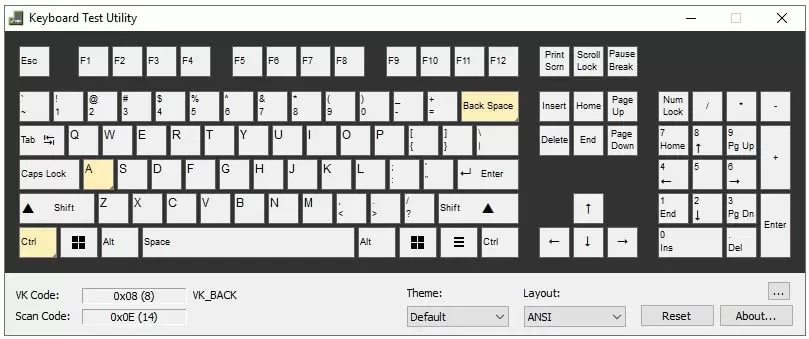
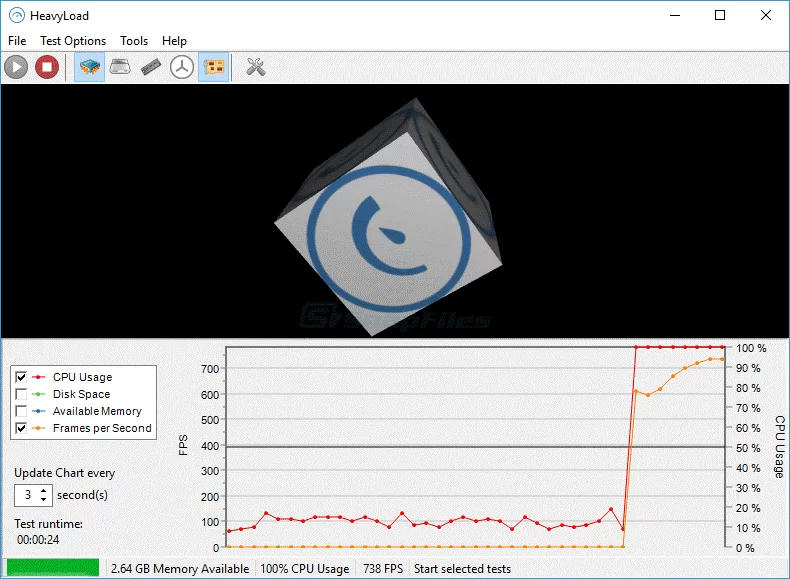
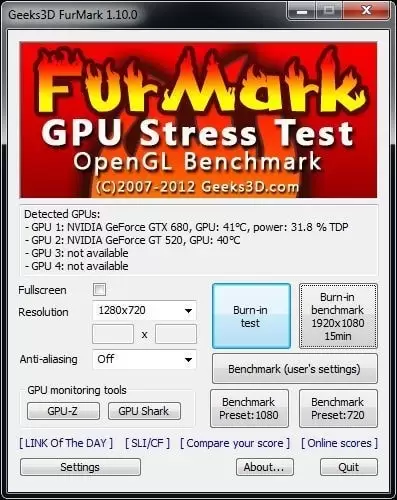
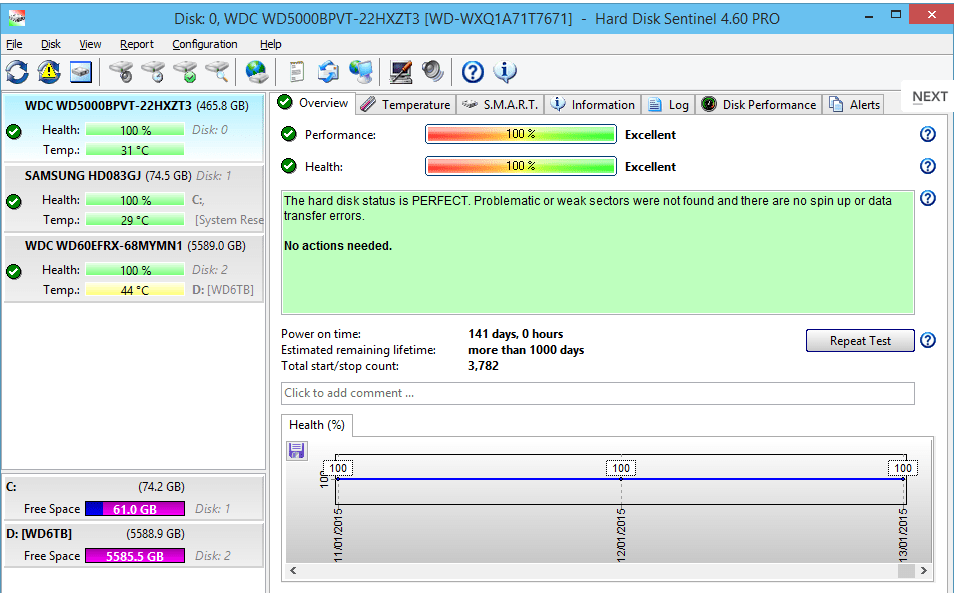
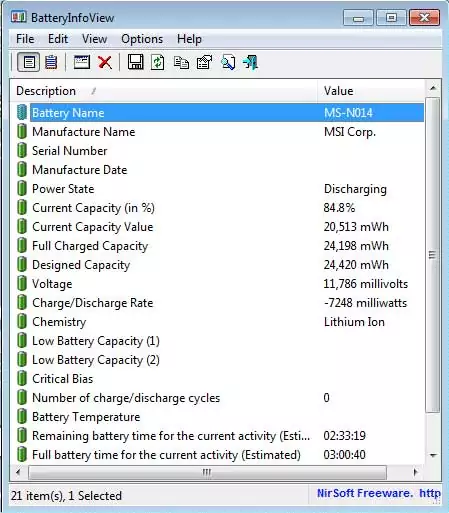








عالی بود چک لیست تست لپ تاپ استوک تون